Inicio ” Windows 10 ” Cómo activar el modo oscuro en el Explorador de archivos de Windows 10
Cómo activar el modo oscuro en el Explorador de archivos en Windows 10
21
El modo Oscuro del Explorador de archivos es la característica moderna de Windows 10 que definitivamente le encantará activar. El color negro es el más elegido por los usuarios, por lo que Microsoft ha añadido previamente la función a las aplicaciones predeterminadas. Ahora vienen con sombra sin luz para el componente más utilizado para este sistema operativo. El Explorador de archivos de Windows 10 tiene un aspecto impresionante con el color que se oscurece, con archivos y carpetas que se parpadean en el centro.
Cuando habilita el modo Oscuro en el Explorador de archivos de Windows 10, encontrará todo negro, excepto iconos o miniaturas, mientras navega por los archivos y la carpeta. El menú contextual, incluyendo el Diálogo de Archivo Común (también conocido como Abrir y Guardar) también aparecerá con el mismo color. Esta es una gran experiencia para los amantes del black look, además de los usuarios que quieren relajarse para los ojos mientras trabajan. Windows 10 Redstone 5 incluye la magnífica característica, pero pronto la obtendrá como parte de la versión original.
Habilitar el modo Oscuro en el Explorador de archivos en Windows 10
A continuación se explica cómo habilitar el modo Oscuro en el Explorador de archivos de Windows 10 de forma sencilla –
Paso 1: Haga clic en el icono Iniciar desde el extremo izquierdo de la barra de tareas. Presione el botón Settings en forma de engranaje desde la parte izquierda del menú Sart.
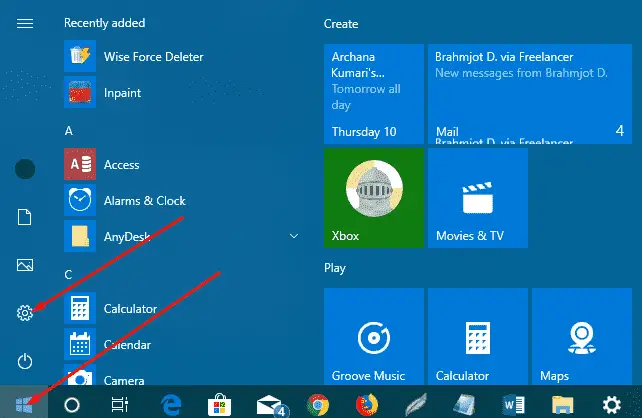
>Paso 2: Personalización .
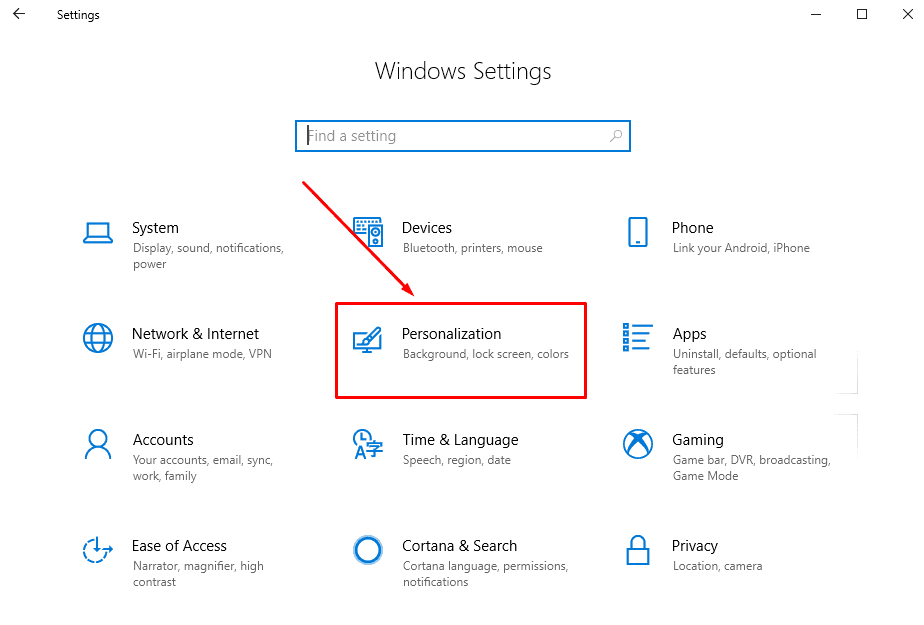
>Paso 3:>Colores . Ahora navegue hacia la derecha correspondiente y busque Elija el modo de aplicación predeterminado. Compruebe el botón de opción para Oscuro .
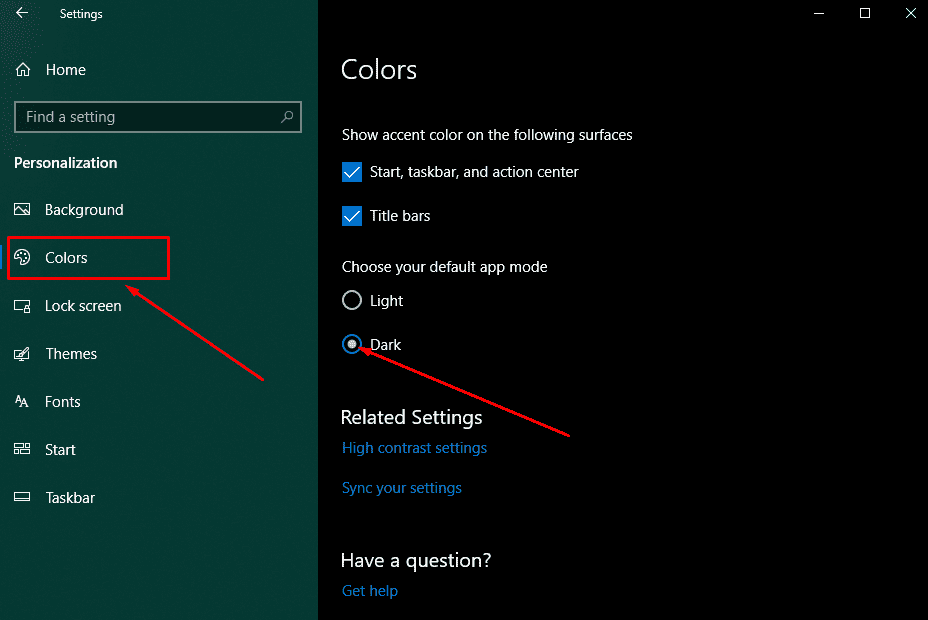
>Súper
El método es similar al modo oscuro de la aplicación Windows Settings. Una vez habilitado, experimentará toda la interfaz de usuario del Explorador de archivos, el menú contextual, el cuadro de diálogo Guardar y abrir, la aplicación Configuración con el color negruzco. En el futuro, esperamos ver las propiedades de los archivos y carpetas en modo oscuro.





